wps word空白页删除 WPS/Word如何清除无用空白页
更新时间:2024-02-27 15:55:16作者:jiang
在使用WPS/Word编辑文档时,有时会出现无用的空白页,给文档排版带来困扰,清除这些无用空白页,可以让文档更加整洁美观。下面介绍几种方法帮助您轻松清除无用空白页。
操作方法:
1.1打开word文档,用常规方法。就是光标定位于空白页,按下Backspace,如果不能删除,接着看下面;
找出分页符或者分节符:【视图】--【大纲视图】,可以看到有条虚线;
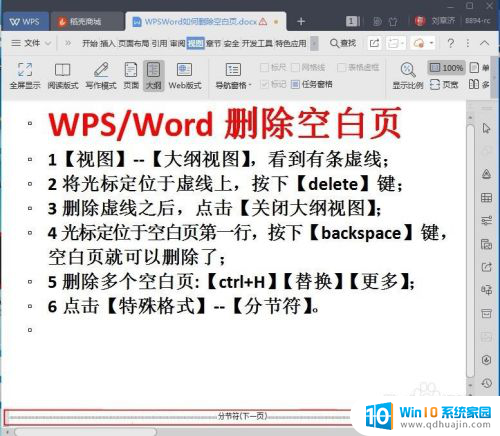
2将光标定位于虚线上,按下【delete】键;
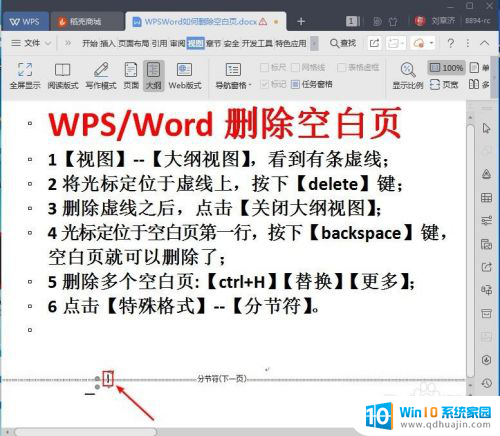
3删除虚线之后,点击【关闭大纲视图】;光标定位于空白页第一行,按下【backspace】键。空白页就可以删除了;
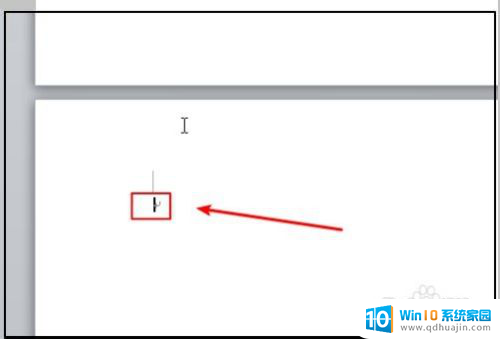
以上就是wps word空白页删除的全部内容,如果你遇到了这种情况,可以尝试按照以上方法解决,希望对大家有所帮助。
- 上一篇: 无线鼠标接收器可以通用吗 无线鼠标接收器通用吗
- 下一篇: 联通设置彩铃怎么设置 如何设置联通视频彩铃
wps word空白页删除 WPS/Word如何清除无用空白页相关教程
热门推荐
电脑教程推荐
- 1 怎样把搜狗输入法放到任务栏 怎么把搜狗输入法固定到任务栏
- 2 笔记本电脑刚开机就自动关机是怎么回事 笔记本电脑开机后几秒钟自动关机
- 3 笔记本电脑联想指纹锁 联想笔记本指纹设置步骤
- 4 如何看网吧电脑配置 网吧电脑怎么查看硬件配置
- 5 桌面上打电话键不见了怎么办 手机通话图标不见了怎么办
- 6 微信的桌面壁纸怎么换 微信主页壁纸设置方法
- 7 电脑怎么重新获取ip地址 电脑如何重新获取IP地址
- 8 电脑上怎么打开360免费wifi 360免费wifi电脑版功能介绍
- 9 笔记本玩游戏时cpu温度多少正常 笔记本电脑打游戏CPU温度多高算正常
- 10 插入u盘在电脑上怎么打开 U盘插入电脑后如何安全退出
win10系统推荐
- 1 萝卜家园ghost win10 64位家庭版镜像下载v2023.04
- 2 技术员联盟ghost win10 32位旗舰安装版下载v2023.04
- 3 深度技术ghost win10 64位官方免激活版下载v2023.04
- 4 番茄花园ghost win10 32位稳定安全版本下载v2023.04
- 5 戴尔笔记本ghost win10 64位原版精简版下载v2023.04
- 6 深度极速ghost win10 64位永久激活正式版下载v2023.04
- 7 惠普笔记本ghost win10 64位稳定家庭版下载v2023.04
- 8 电脑公司ghost win10 32位稳定原版下载v2023.04
- 9 番茄花园ghost win10 64位官方正式版下载v2023.04
- 10 风林火山ghost win10 64位免费专业版下载v2023.04